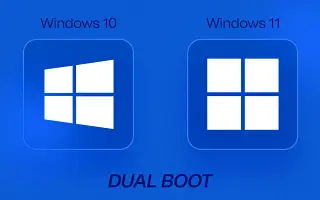이 글은 윈도우 멀티 부팅 PC에서 기본 OS를 설정하는 방법에 도움이 될만한 스크린샷이 포함된 설정 가이드입니다.
때로는 이전 운영 체제를 그대로 두고 새로운 운영 체제를 시도하기도 합니다. 그러나 새 운영 체제를 위해 이전 운영 체제를 버릴 필요는 없으며 멀티 부팅 시스템을 만드는 방법을 알아야 합니다.
듀얼 부팅은 컴퓨터에 두 개 이상의 운영 체제가 설치된 구성입니다. 예를 들어 윈도우10을 사용하면서도 윈도우11을 시도하려는 경우 동일한 PC에서 윈도우10과 윈도우11 듀얼 부팅을 사용할 수 있습니다.
이미 멀티 부팅 시스템이 있거나 PC에 여러 버전의 Windows가 설치되어 있는 경우 기본 운영 체제를 기본값으로 설정할 수 있습니다. 이렇게 하면 PC는 항상 선호하는 데스크톱 운영 체제에서 부팅됩니다.
아래에 윈도우 멀티 부팅 PC에서 기본 OS를 설정하는 방법을 소개하고 있습니다. 계속 스크롤하여 확인해보세요.
윈도우 멀티 부팅 PC에서 기본 OS 선택하기
이 문서에서는 Windows 듀얼 부팅 컴퓨터에서 기본 OS를 설정하는 방법에 대해서 공유합니다.
중요: 이 방법은 PC에 여러 Windows 운영 체제가 있는 경우에만 작동합니다. Windows 및 Linux 이중 부팅 시스템이 있는 경우에는 작동하지 않습니다.
1. 시스템 속성에서 기본 OS 설정
이 방법에서는 윈도우10의 시스템 속성 페이지를 활용하여 부팅을 위한 기본 운영 체제를 설정합니다.
- 먼저 Windows 키 + R 버튼을 눌러 실행 대화 상자 를 엽니다 .
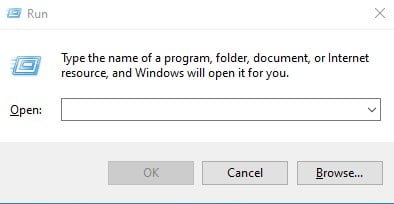
- 실행 대화 상자에서 SystemPropertiesAdvanced 를 입력 하고 확인 버튼을 클릭 합니다 .
SystemPropertiesAdvanced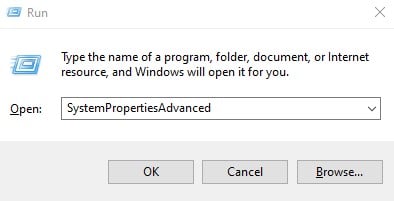
- 시스템 속성 창에서 고급 탭을 클릭합니다.
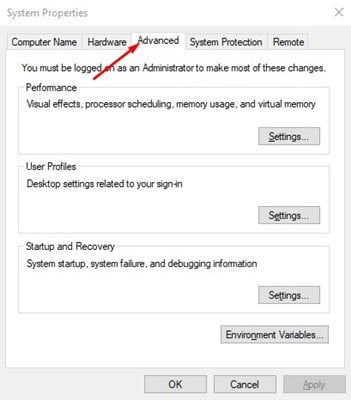
- 이제 시작 및 복구 아래 에 있는 설정 버튼을 클릭합니다 .
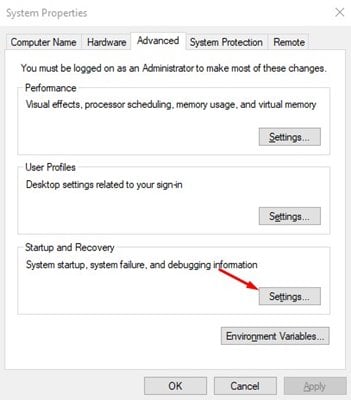
- 기본 운영 체제 드롭다운 메뉴에서 기본값으로 설정할 OS를 선택하고 확인 버튼을 클릭합니다.
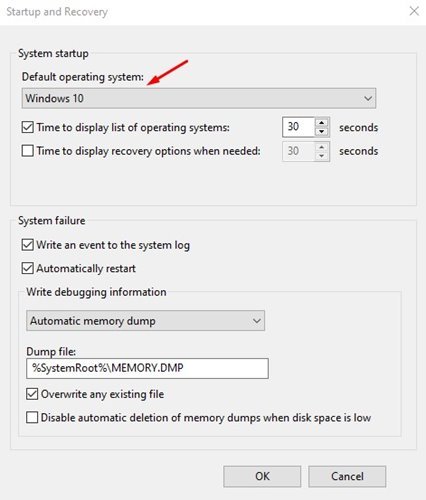
설정이 완료되었습니다. 이제 컴퓨터를 켜면 Windows가 자동으로 이 OS로 부팅됩니다.
2. 시스템 구성을 통해 기본 OS 설정
이 방법으로 기본 운영 체제를 설정하기 위해 시스템 구성 패널을 약간 변경합니다.
- 먼저 Windows 시작 버튼을 클릭하고 시스템 구성 을 검색합니다 .
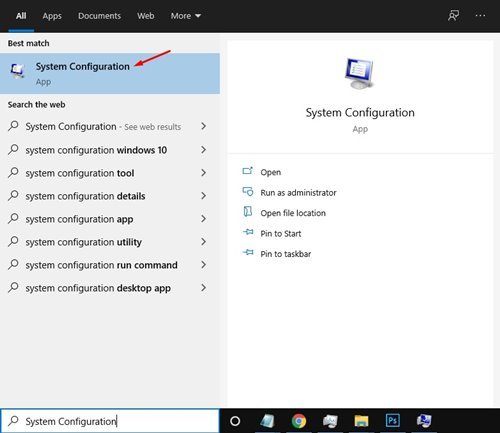
- 시스템 구성 페이지에서 부팅 옵션을 클릭합니다.
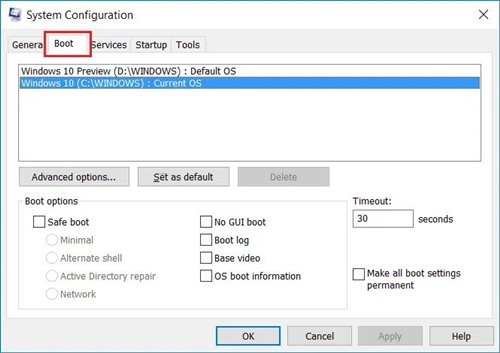
- 부팅 옵션에서 기본값으로 설정할 OS를 선택합니다 .
- 다음으로 아래 스크린샷과 같이 기본값으로 설정 버튼을 클릭합니다.
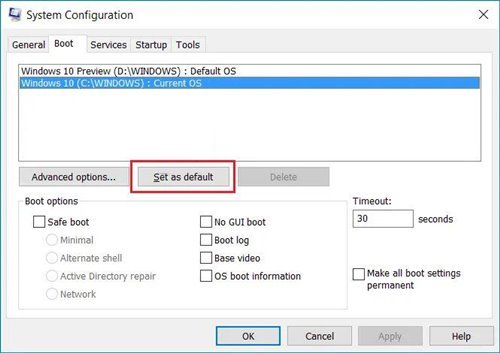
설정이 완료되었습니다. 이제 기본 OS 레이블은 선택한 운영 체제 옆에 나타납니다.
이상으로 윈도우 멀티 부팅 PC에서 기본 OS를 설정하는 방법을 살펴봤습니다. 이 정보가 필요한 내용을 찾는데 도움이 되었기를 바랍니다.